
De Chauffer ass d'Software déi néideg ass fir de Betribssystem mat den Apparater ze interagéieren mat dem Computer. Da An dëser Artikel ginn mir d'Instruktioune fir de MFP canon Pixman c.3540 ze installéieren.
Eroflueden an installéieren Software fir Canon MG3540
Et gi verschidde Weeër fir no noutwendeg Dateien ze sichen an se um PC z'installéieren. Viru gëtt: Dir kritt déi offiziell Websäit vum Canon konsonembron • kontaktéiert. Zweetens, resort an d'Hëllef vu speziellen Software. An dat éischt ass mat Ären Hänn mat de System Tools benotzt.Method 1: Canon offiziell Websäit
Dëst ass am einfachsten a sécherste Wee fir d'Aufgab ze léisen. Als éischt musst Dir op déi entspriechend Säit um Support Site goen.
Gitt op d'Canon Websäit
- Éischtens, et ass néideg ze sécherstellen datt de System op eisem PC installéiert ass richteg definéiert. Wann dëst net de Fall ass, kënnt Dir d'Optioun an der spezifizéierter Dropdown-Down Lëscht wielen.
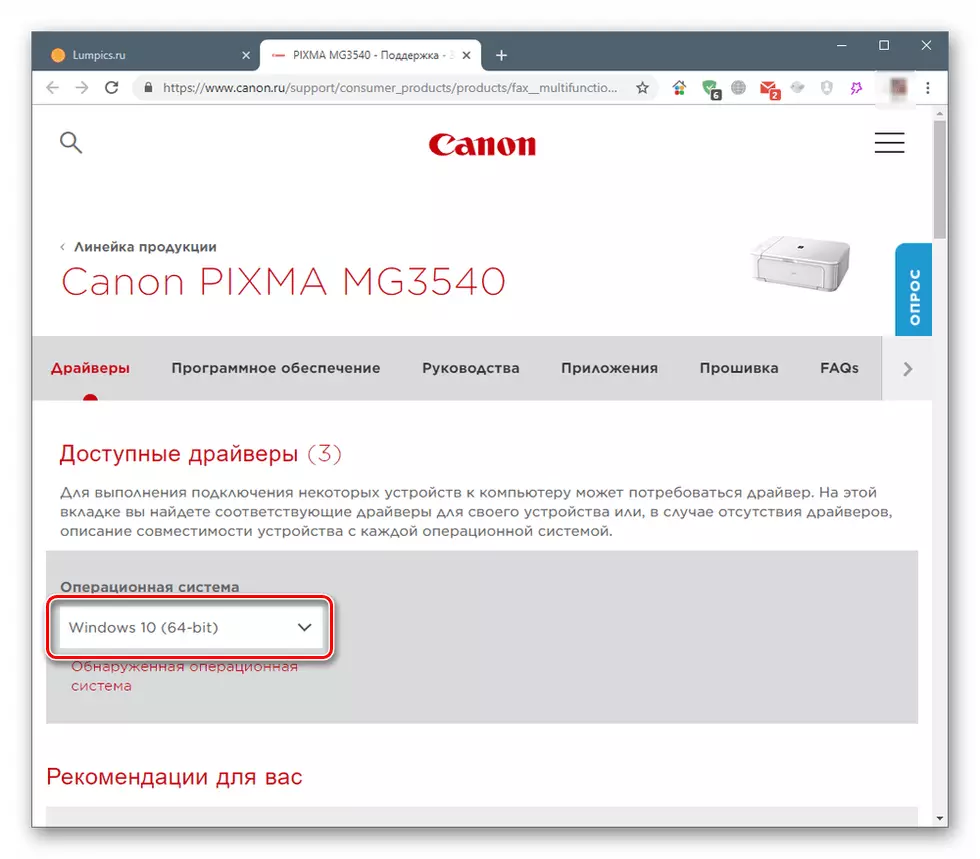
- D'Lëscht hei ënnendrënner weist zwou Zorte vu Software. Dëst ass e komplette Software Package an e separaten Apparat fir den Apparat.
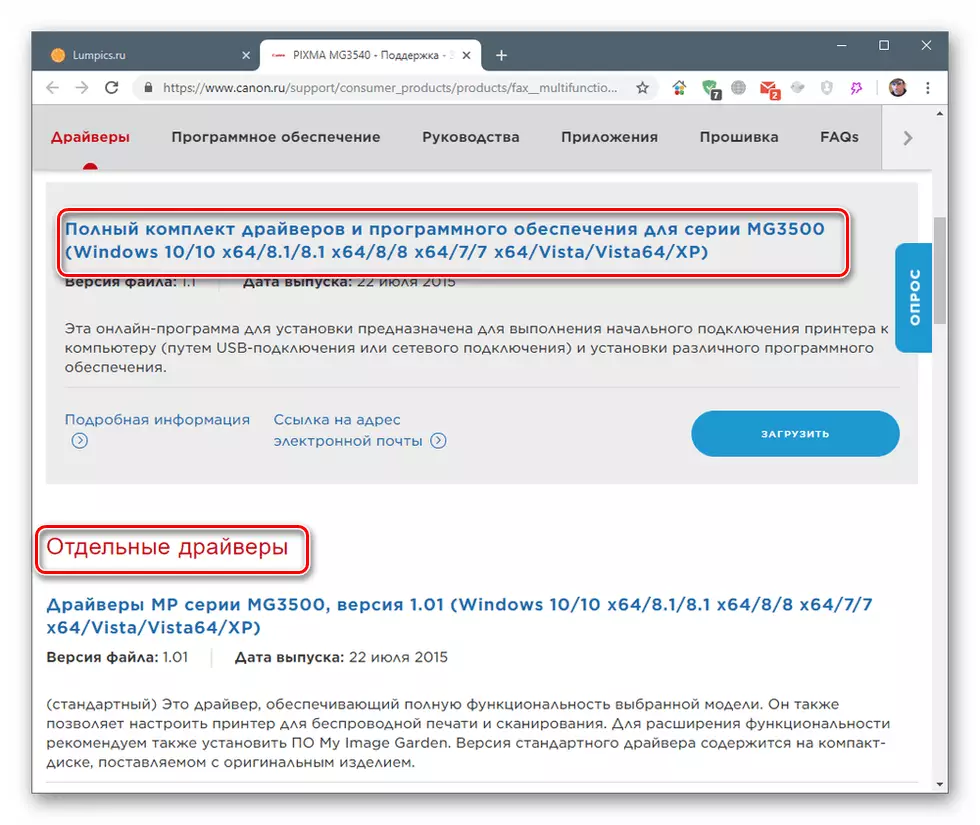
Klickt op de "Download" Knäppchen no beim gewielte Package.

- Mir averstanen mat der Warnung andeems Dir op "Klick Konditioune klickt an eroflueden."

Komplett Chauffer a Software
- Andeems Dir op déi erofgeluede Datei zweemol klickt, leeft den Installatiounsprogramm. An der éischter Fënster, klickt "Next".

- Bestëmmt d'Method fir den Apparat ze verbannen - Wireless oder USB.
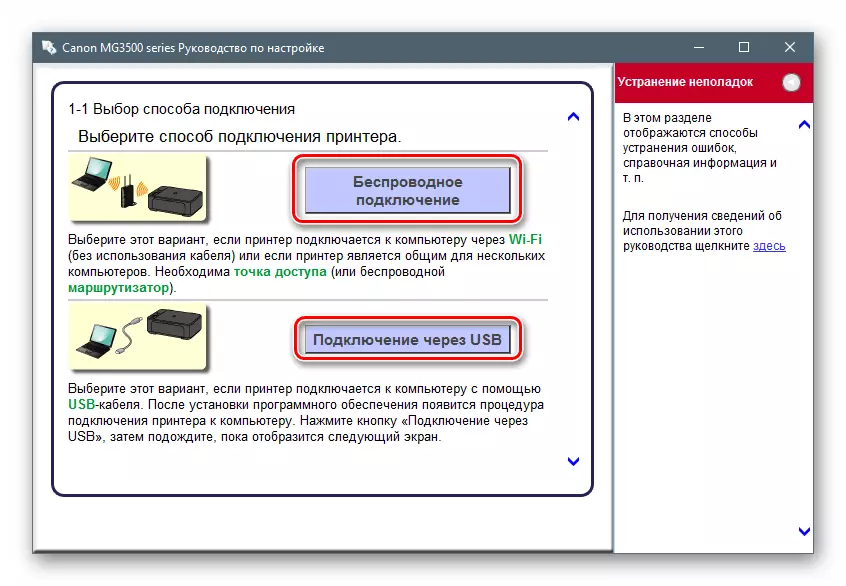
- Mir hunn de Schalter vis-à-vis vun Ärer Regioun vu Wunnsëtz a klickt "Next".
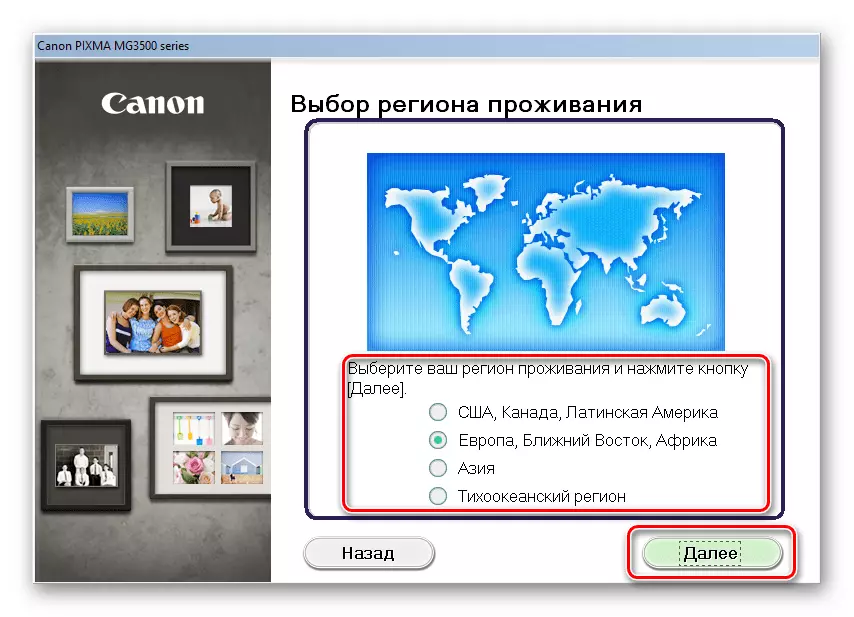
- Mir weisen d'Land eraus.
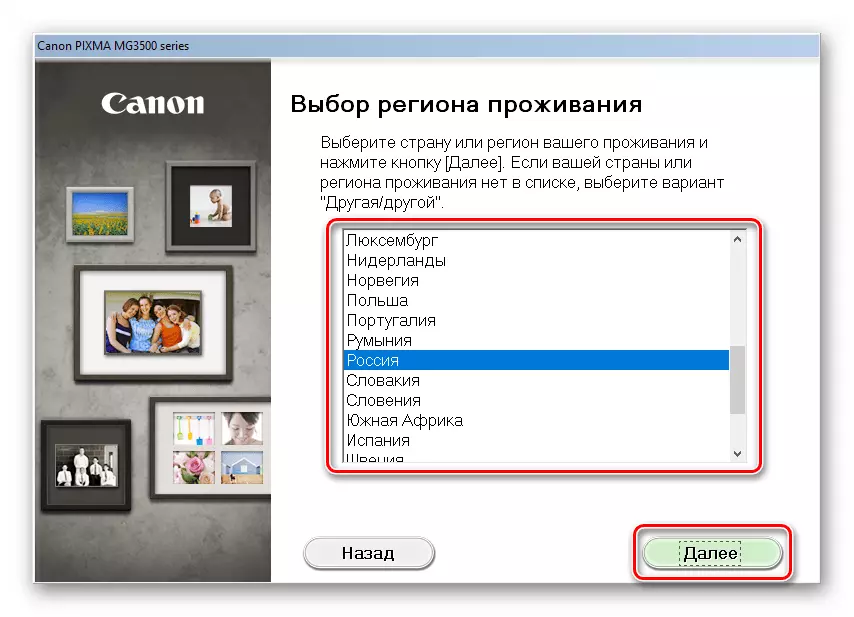
- An enger deier Fënster ze a wielt Dir déi Programmramater fir Instrumung ze wielen. De Pop-up Prompt déi optrieden wann Dir op der Lëscht Elementer heft. Direkt de Chauffer selwer ass op der éischter Plaz.
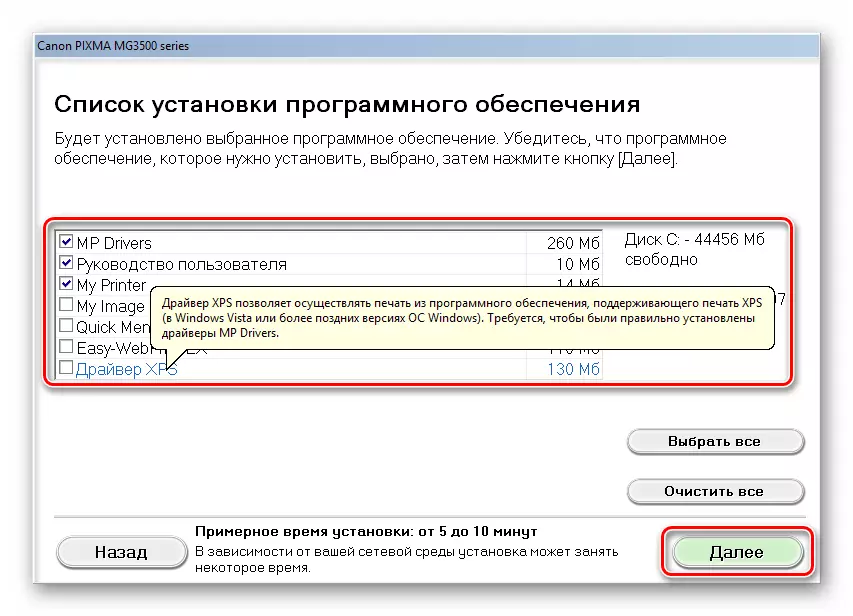
- Mir liesen den Text vun der Lizenz a klickt "Jo."
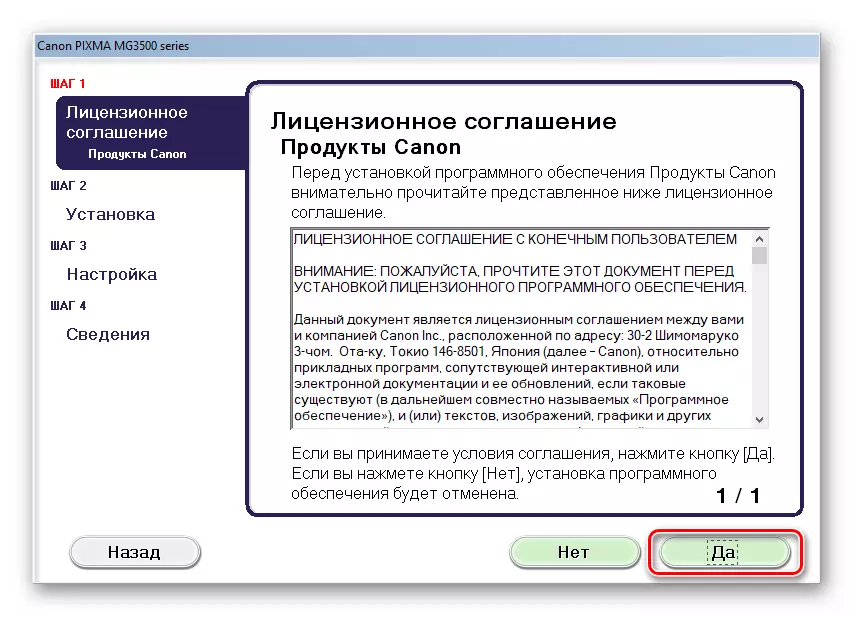
- Déi folgend Fënster enthält e Message datt antivirus eng Warnung wärend der Installatioun weist. Mir liesen erëm a gitt weider.

- De Programm fänkt de Downloadprozess un an installéieren déi gewielte Päckchen, wärend där Dialogboxen erschéngen, datt keng Aktiounen erfëllen.
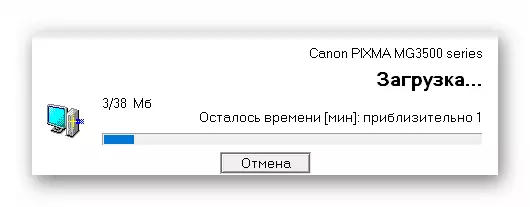
- Op der selwechter Etapp muss Dir den Apparat verbonne sinn, definéiert am Paragraf 2 fir d'Operatioun ofzeschléissen.
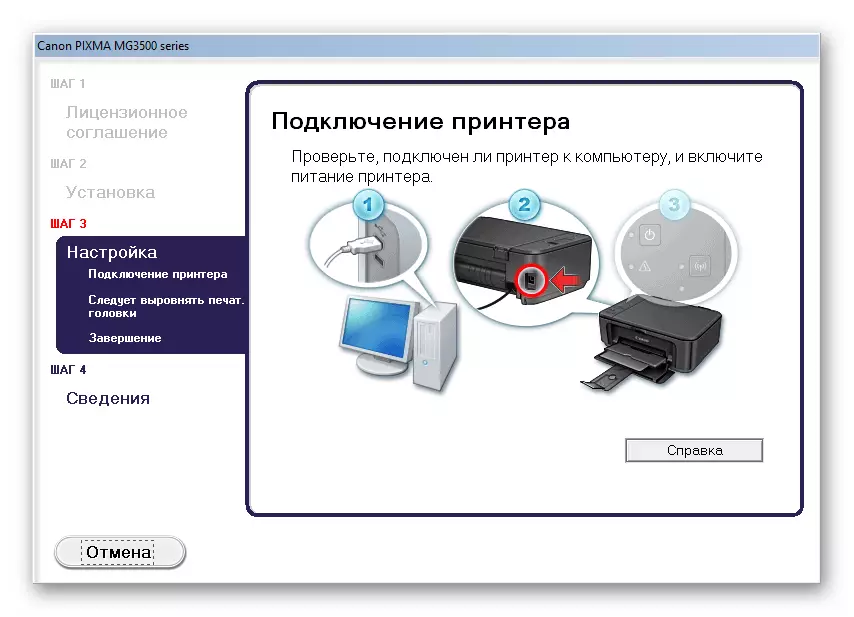
Getrennte Chauffeuren
- Mir lafen op den Ambatsall mat dem normalen Duebelklick an an der Wëllkomm Fënstere klickt "Next".

- Mir kenne sech mat de Konditioune vun der Lizenz begéinen an se mam "Jo" Knäppchen akzeptéieren.
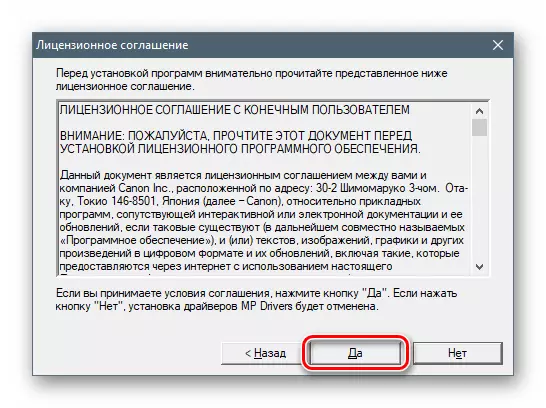
- Wiessel Wielt d'Method fir den Apparat ze verbannen.

- Wéi am Fall vun engem vollen Package, verbënnt d'MFP mam Computer fir datt den Installatiounsprogramm de Prozess fäerdeg kann maachen.

Method 2: Software fir Chauffer Update
Dës Method implizéiert d'Benotzung vu speziellen Software-Tools déi virgesinn fir ze sichen, eroflueden, installéieren an aktualiséierend Chauffeuren. Wéi schafft Dir mat engem vun hinnen, Rubrikpack Léisung, sot an den Artikel hei drënner.
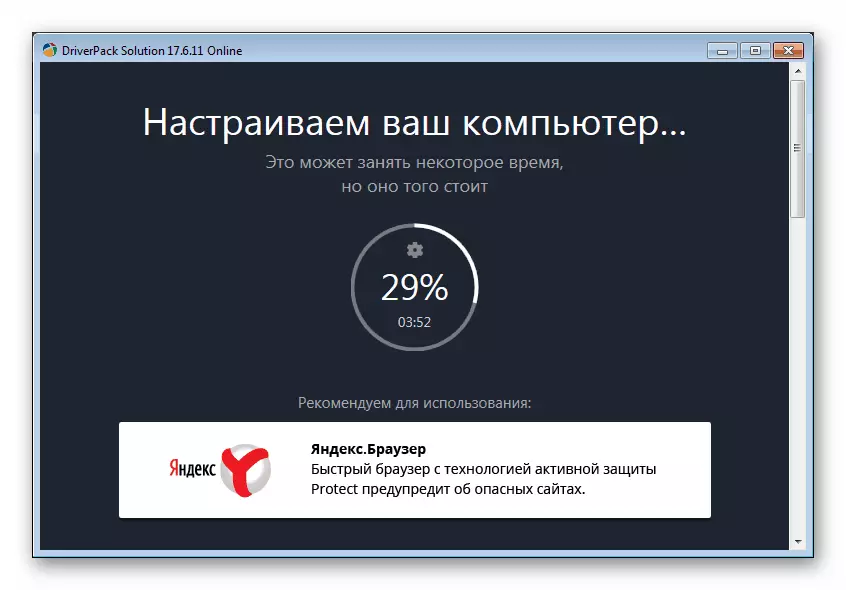
Liest méi: Wéi aktualiséiere Dir Chauffeuren op Ärem Computer mat der Chauffer-Léisung
Method 3: Eenzegaarteg Apparatcode
All Apparat wann Dir un de System verbonne kritt kritt säin eegene eenzegaartege Code - Identifizéierer oder ID. Wëssen, Dir fannt déi passend Chauffeur fannen. Canon Pixma mg3540 huet sou eng ID:
USB \ vid_04a9 & Pid_176e & mi_00
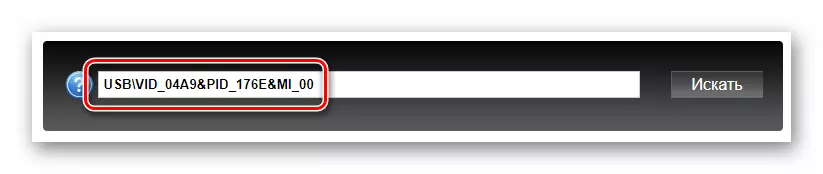
Ënnendrënner ass e Link op en Artikel mat Schrëtt-Byp-Uweisungen.
Liest méi: Sich no Hardware Chauffeuren
Method 4: agebaute Systemprodukter
De Fënstere Betribssystem enthält sou eng Komponent als Späichere vun der Chauffeuren. Et läit "Dateien fir eng grouss Lëscht vun Apparater. Drënner ginn mir Instruktioune fir verschidde Versioune vum Os.
Windows 10.
- Éischtens musst Dir op den "Apparat Manager kommen". Kënnt Dir dëst op verschiddene Weeër maachen, awer dat einfachst klickt op der "Start" "Knäppchen a wielt dat passend Element am Kader -0-Menu.
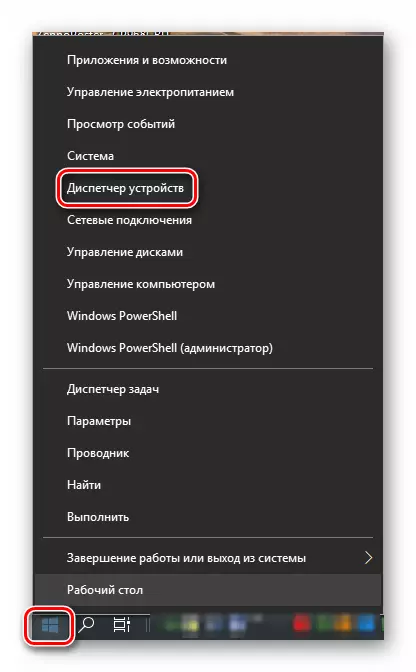
- Klickt op de lannere Maus Knäppchen mat enger Kaart vun der Lëscht vun de Applieieren, nach no wéi mir an d'"Aktioun"-Aktioun "kréien a wielt den alen Apparat" Artikel.
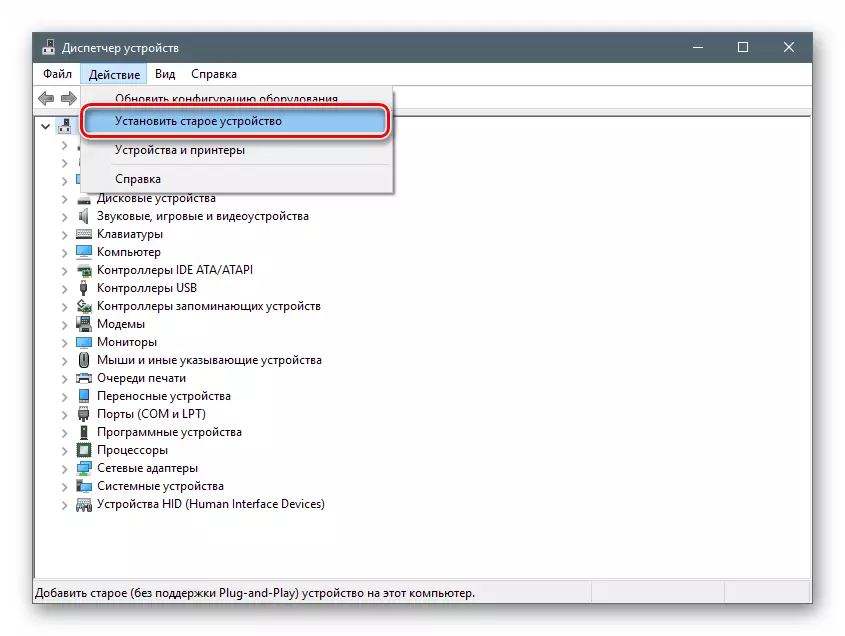
- An der Start Fenster "Gerät Installatiounspizard" Klickt "Next".

- Wielt eng manuell Installatioun.
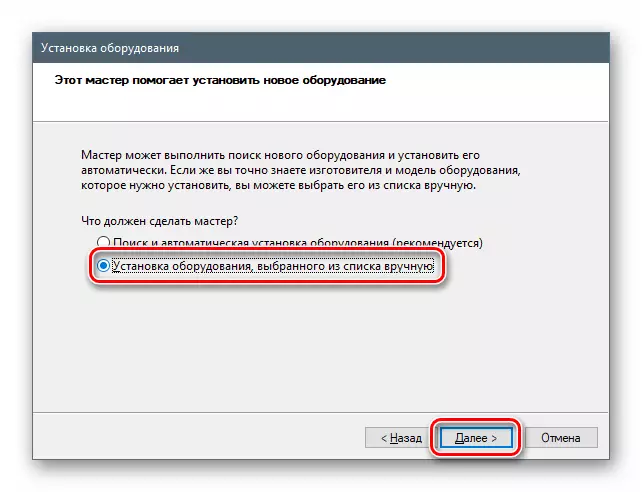
- Mir allen déi "Drécker virzéien" Artikel an der Lëscht hei drënner an da gitt weider.
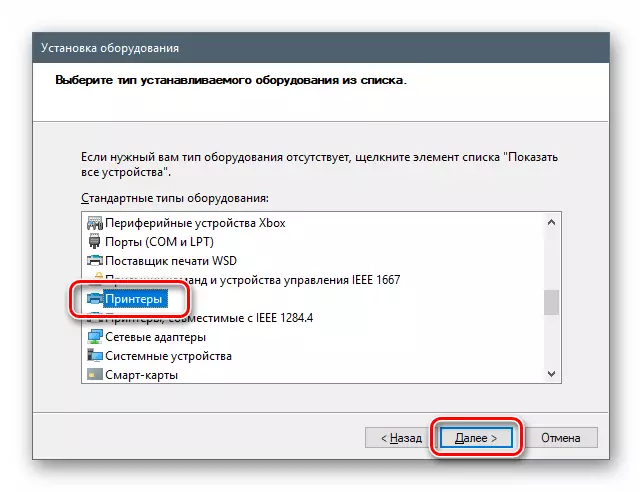
- Port Parameteren verloossen de "Master" proposéiert.
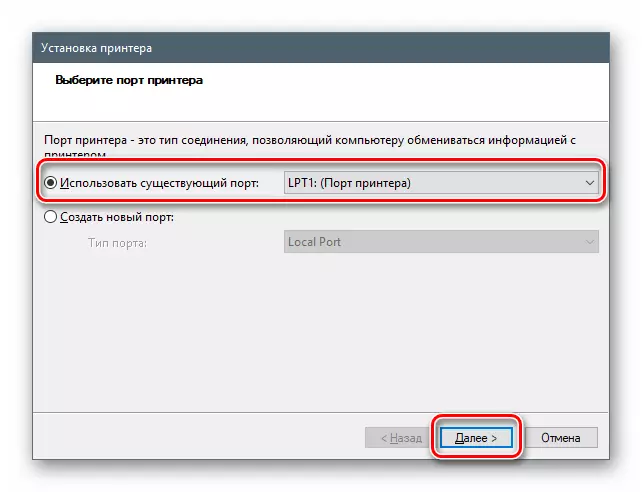
- Et géiere keng Chantiere vum Canon vum Standard "Dosens" Rekutoporat, awer Dir kënnt "vu Microsupstupde Websäit de Site rucken. Fir dëst ze maachen, klickt op de Fënster Update Centre center Knäppchen, no enger kuerhung séier, wielt den Hierstellungsrecht an de Patron Modell a klickt op "nächsten".
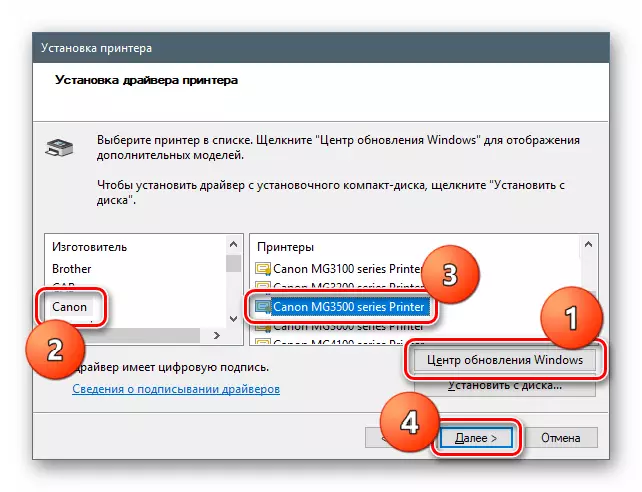
- Mir ginn en neien Apparat den Numm oder loosst wat ass.

- Mir änneren d'Parameter vum gemeinsamen Zougang, wann néideg.
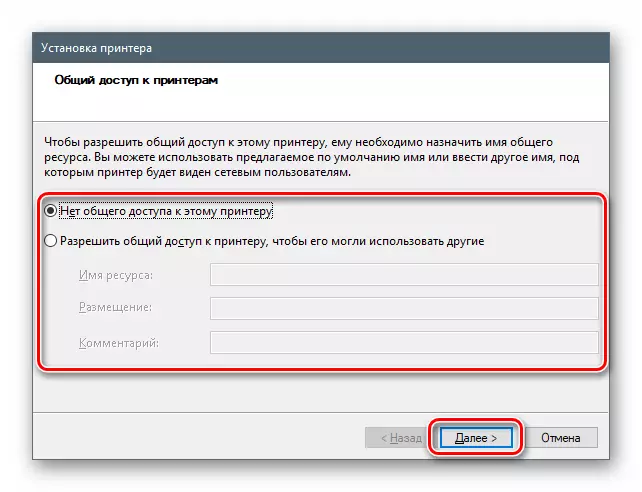
- Zoumaachen de "Wizard" Fënster andeems Dir op de "Schluss" Knäppchen klickt.
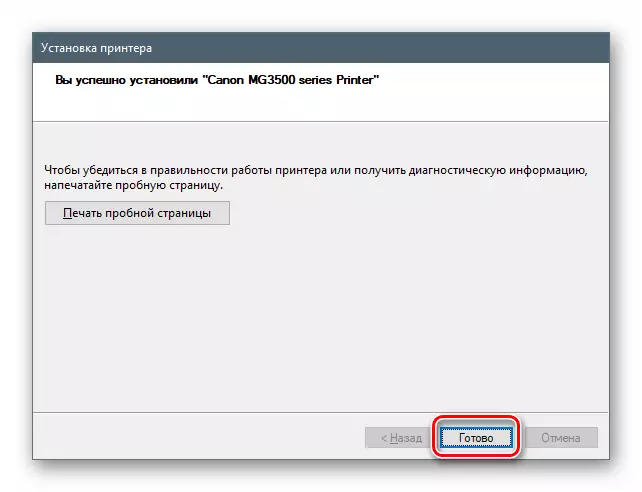
Windows 8 a 7
Bei dëse Versiounen ass en Zougang zu der RepOSENTY wéinst dem "Apparat Mager".
- Öffnen de "Run" Sait mat Windows + R Schleisen an gitt de Kommando un
Svmgmt.msc.

- Mir widderhuelen all Aktiounen déi an den Instruktioune fir "Dosende beschriwwe goufen.
Windows XP.
Am gewaltenenen Xp, déi néideg Nahrtungen uerdentlech, also musst Dir eng vun de Methoden déi hei uewen beschriwwen hunn.
Konklusioun
Mir disassemblbled véier Weeër fir de Chauffer fir MFP Canon Pixma mg3540 eroflueden. Dir wëllt dës Operatioun gesammelt, entscheeden Iech selwer. Fir eis Deel, kucke mir déi éischt Optioun am Savoëns a Gadeodlimititéit a Simplimenz an Zonktitéit. TRUE, Dir musst en Apparat op Lager hunn. Wann et net ass, ass et néideg einfach de Ca Centopp ze installéieren, de System Austruminêt.
